【迅捷压缩软件提供下载】迅捷压缩特别版 v2.2.2.1 免费版
软件介绍
迅捷压缩特别版是迅捷推出的一款压缩神器,软件对于不同类型的文件有不同的压缩方式,因此用户们一打开软件就可以看见其上划分了不同的压缩文件类型,图片、视频、PDF、Word和PPT,根据自己的需要进行压缩,并且压缩出来的结果还是比较高质量的,用户们可以批量进行任务哟~
迅捷压缩特别版还有一个附加功能,就是OCR文字识别功能,这就是对一些PDF只需要一些文段的小伙伴们有用了!先用文字识别功能进行选段识别,然后再进行压缩,并且清晰度还是高清的,有需要的小伙伴们,可以在本站下载迅捷压缩免费版试试哟~
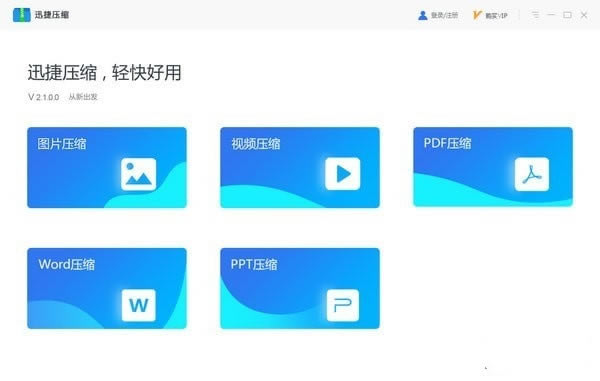
软件特色
可压缩图片、视频以及PDF文档
视频压缩时可调整分辨率
PDF文档可进行高级压缩
使用OCR将压缩后的PDF转换为可编辑文本
软件功能
图片
图片压缩默认压缩为jpg格式
软件可调整图片清晰度来缩小文件大小
可一次性压缩大量文件
视频
视频压缩默认压缩为MP4格式
视频压缩设置分辨率即可完成压缩,并保证视频质量
软件可设置视频fps与BPS来控制视频大小
PDF压缩可选择普通压缩或者高级压缩
普通压缩完美保留文件质量
高级压缩可设置清晰度来压缩文件
压缩后文件可使用OCR识别来获取文档内容
迅捷压缩免费版安装方法
1、在本站下载最新安装包,一键安装
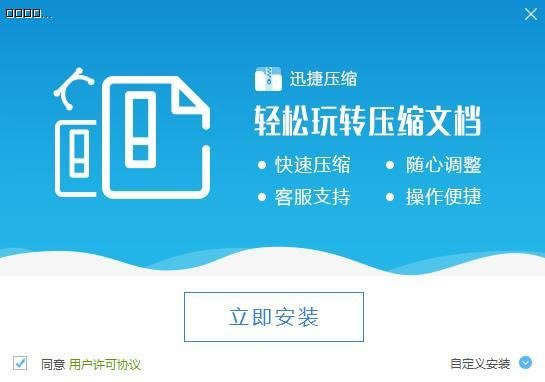
2、安装进行中,耐心等待
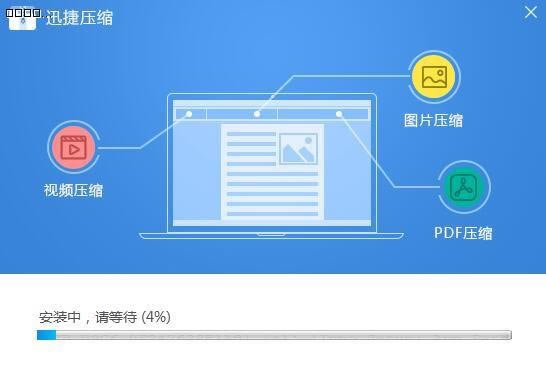
3、安装完成即可使用
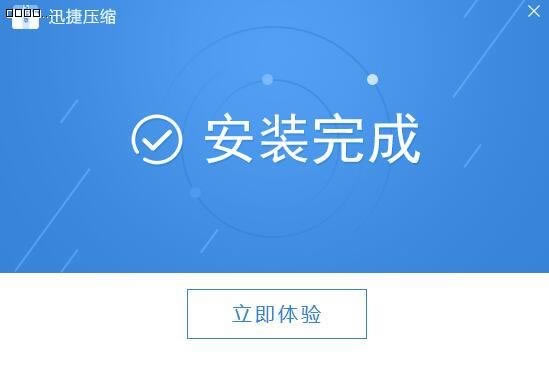
迅捷压缩特别版使用说明
迅捷压缩免费版怎么压缩视频
1、我们打开安装好的迅捷压缩软件,选择压缩类型——【视频压缩】;
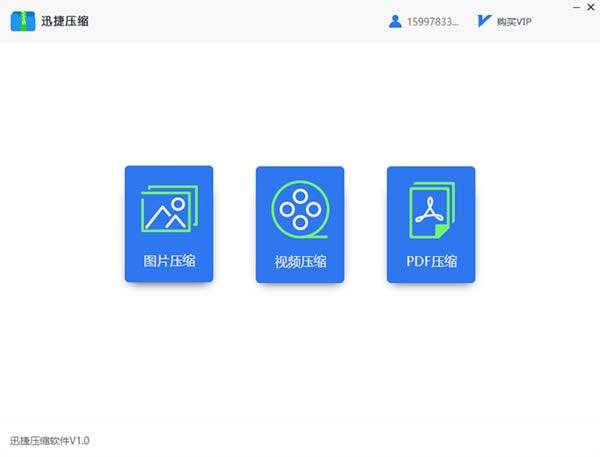
2、选择好压缩类型后,在软件跳转的页面中,通过【添加文件】、【添加文件夹】按钮,将要压缩的视频文件添加到软件中;
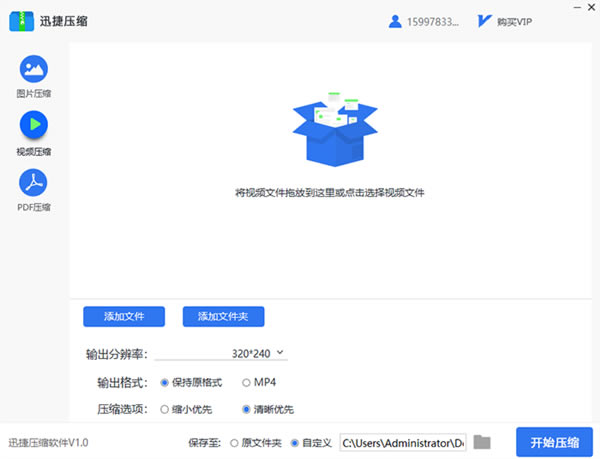
3、找到要压缩的视频文件,并单击{打开}按钮,视频即可添加成功;
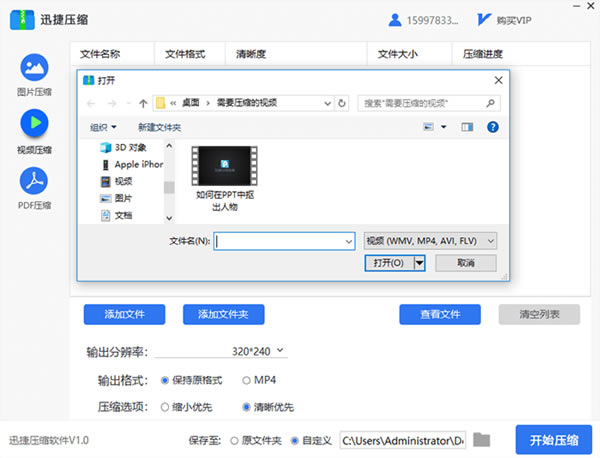
4、视频文件添加成功之后,我们需要对视频的相关选项进行设置,如:清晰度、分辨率、输出格式及压缩选项;
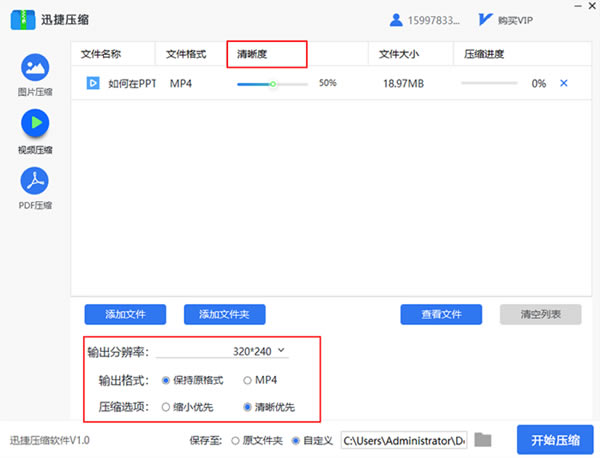
5、视频相关设置完成之后,在软件的下方,可对视频文件的保存路径进行设置,这样可以更加方便的找到压缩后的文件;
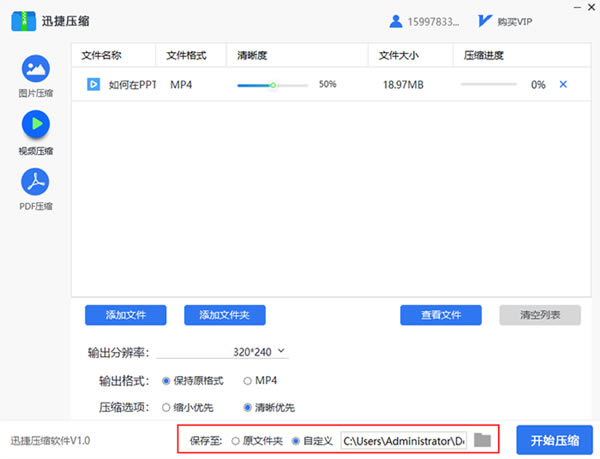
6、当一切设置完成之后,只要点击【开始压缩】按钮,软件就会自动对视频进行压缩啦,速度很快。
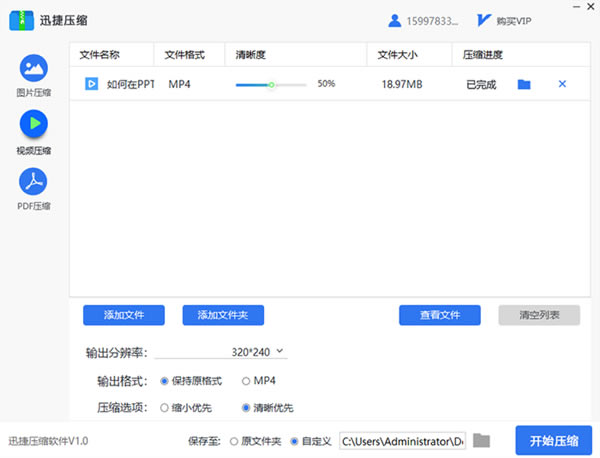
更新日志
1.优化软件界面
2.修复bug
点击下载系统软件 >>本地高速下载
点击下载系统软件 >>本地高速下载